Dans la gestion des données numériques, la nécessité de cloner des partitions ou des disques durs est souvent négligée jusqu'à ce qu'un besoin critique survienne. Imaginez le scénario : vous avez méticuleusement organisé vos données et des paramètres sur une partition spécifique, mais tous s'effondrent en raison de problèmes matériels ou logiciels. Cloner une partition protège vos données contre les pertes potentielles et la pénurie d'espace du stockage. Dans ce guide, nous nous penchons sur le clonage de partition, explorant ses raisons, ses méthodes et une solution de pointe qui facilite le processus.
Partie 1: Logiciel le plus simple et le plus rapide pour cloner votre partition
Wondershare Ubackit:
Parmi la pléthore d'options logicielles disponibles, Wondershare Ubackit se distingue comme un outil exceptionnel pour le clonage de partition. Son interface conviviale, associée à des fonctionnalités puissantes, rend le clonage de partition une tâche sans effort. De plus, grâce à Ubackit, vous pouvez sauvegarder tous vos fichiers, comme les photos, les vidéos, les documents et les programmes sur le disque dur local, externe et dans le cloud. La fonctionnalité de la sauvegarde contient également la sauvegarde du disque, de NAS, d'e-mails.

Wondershare Ubackit - Votre logiciel de sauvegarde de données
- Sauvegardez facilement vos disques ou photos, vidéos, fichiers audio, documents et programmes facilement , partitions, disques NAS, courriers électroniques Outlook, disques durs d’ordinateurs Windows ou tout disque dur externe.
- Clonez votre disque sur un nouveau ayant un stockage plus important et augmentez votre productivité.
- UBackit vous aidera à restaurer avec précision vos fichiers à leur version souhaitée.
Étape 1 : Sélectionnez une partition source
Choisissez la partition source dans la liste que vous souhaitez cloner. Ici, nous choisissons de copier les disques, puis cliquez sur "Suivant".
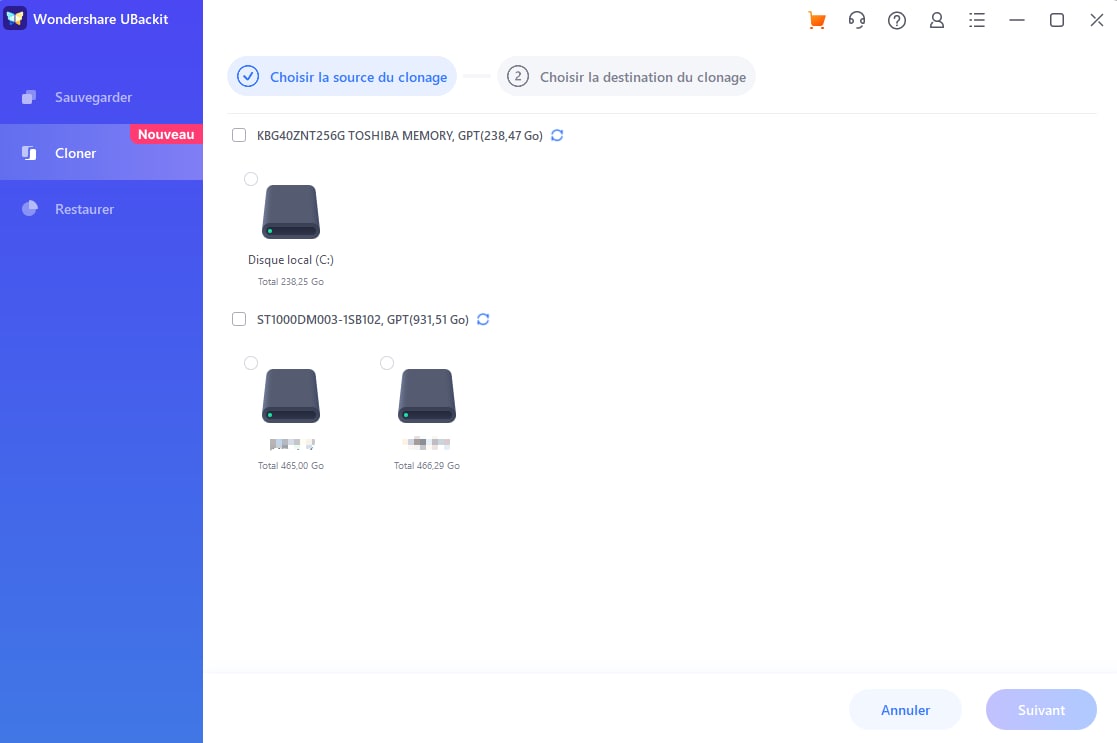
Étape 2 : Sélectionnez une partition de destination
Ensuite, choisissez la partition de destination pour sauvegarder la partition sur le même disque dur, puis cliquez sur "Suivant". Si vous souhaitez cloner la partition sur un autre disque, sélectionnez-le dans la liste déroulante de l'étape dernier.
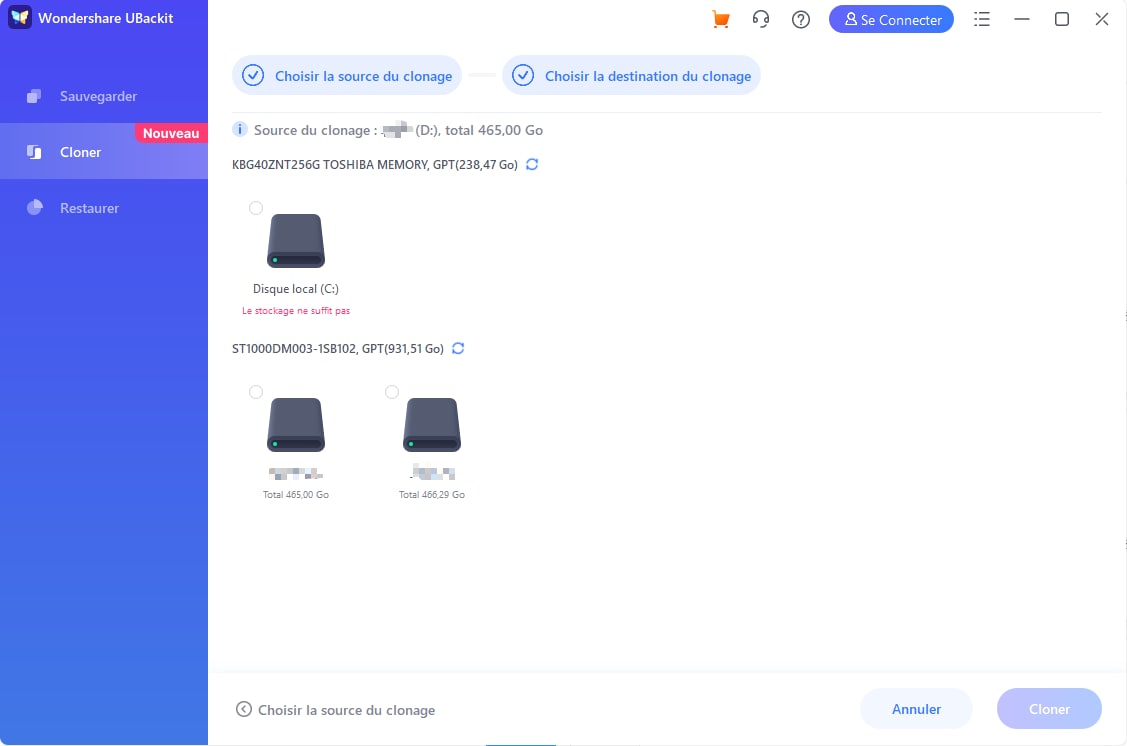
Étape 3 : Cloner une partition
Avant le clonage de la partition, il vous fera remarquer que toutes les données de la partition cible sélectionnée seront écrasées. Si vous confirmez de cloner, cliquez sur "Commecer", et il commencera à copier la partition.

Il suffit d'attendre quelques secondes pour la progression du clonage.
Remarque :
1. Le disque ne doit pas avoir moins de deux partitions.
2. La capacité de la partition de destination est égale ou supérieure à la source.
3. Après l'achèvement, si le disque que vous avez cloné contient une partition Windows, il est fortement recommandé d'éteindre l'ordinateur et de supprimer le disque dont vous n'avez pas besoin, puis redémarrez votre ordinateur, et vous pouvez le transformer en Windows.
Partie 2: Qu'est-ce que le clonage de partition?
1. Partition de votre ordinateur
Une partition est comme un « compartiment » virtuel sur le lecteur de stockage de votre ordinateur. Tout comme vous pouvez organiser vos biens en différentes sections dans un placard, une partition permet de gérer vos fichiers numériques, applications et paramètres sur un disque dur ou un disque SSD (Solid-State Drive). Votre ordinateur peut avoir plusieurs partitions, chacune servant un but spécifique. Par exemple, une partition peut contenir votre système d'exploitation (comme Windows ou macOS), tandis qu'une autre peut stocker vos fichiers et programmes.
2. Qu'est-ce que le clonage de partition?
Cloner une partition s'apparente à la création d'une image miroir d'une partition. C'est comme faire une copie exacte de tout dans l'un de ces compartiments virtuels sur votre disque de stockage. Ce clone contient tout ce que contient la partition d'origine (système d'exploitation, applications logicielles, documents et fichiers).
C'est une protection contre les imprévus. Si votre partition d'origine échoue en raison de problèmes matériels ou d'une corruption de données, vous pouvez compter sur le clone pour restaurer votre système à son état précédent. En outre, vous pouvez utiliser le clone pour configurer la même configuration sur un autre ordinateur ou périphérique de stockage.
3. Différence entre le clonage de disque et le clonage de partition
Bien que les termes puissent sembler similaires, il existe une différence essentielle entre le clonage de disque et le clonage de partition. Le clonage de disque implique la copie de l'intégralité du contenu d'un disque dur, qui comprend plusieurs partitions. C'est comme faire une copie complète de tout votre placard, de vos compartiments et de vos effets personnels.
D'autre part, cloner la partition est plus sélective. Il se concentre uniquement sur la duplication du contenu d'une seule partition. Imaginez copier une seule section de votre garde-robe au lieu de l'ensemble. Cette approche ciblée rend le clonage de partition particulièrement utile lors de la migration de données spécifiques sans tout déplacer sur votre disque de stockage.
Partie 3: Pourquoi vous devez cloner une partition
1. Pour sauvegarder vos données
Imaginez que vous avez passé des mois à travailler sur un projet important – appelons-le votre « score ». Ce score comprend les documents du travail créatif et les configurations logicielles essentielles stockées dans une partition particulière. Toutefois, au fil du temps, votre lecteur de stockage peut rencontrer des problèmes. Il peut s'agir d'un dysfonctionnement matériel, d'un problème logiciel ou d'une corruption de données.
Votre partition « score » pourrait devenir inaccessible ou même endommagée sans avertissement. C'est là que le clonage de partition entre en jeu. En créant un clone de cette partition, vous dupliquez votre score. Si quelque chose ne va pas avec la partition d'origine, vous pouvez compter sur le clone pour retourner au travail sans perdre la progression.
2. Pour transférer des données plus rapidement
Imaginez passer à un nouvel ordinateur ou obtenir un lecteur de stockage plus grand. La réinstallation de tous vos logiciels, le déplacement de fichiers et la reconfiguration des paramètres peuvent prendre du temps et des efforts. Le clonage de partition sauve la journée ici. Au lieu de partir de zéro, vous pouvez cloner votre partition existante sur le nouvel ordinateur ou lecteur. Vous aurez la même configuration, les mêmes applications et les mêmes fichiers prêts. C'est comme emménager dans une nouvelle maison avec tous vos meubles disposés exactement comme vous l'aimez.
3. En raison de secteurs déficients
À mesure que votre disque de stockage vieillit, il peut développer ce que l'on appelle des « secteurs défectueux ». Les données peuvent devenir corrompues ou difficiles à lire dans ces zones du lecteur. Si l'une de vos partitions réside sur une partie du lecteur avec des secteurs défectueux, cela pourrait entraîner une perte de données ou une instabilité du système. Le clonage de partition vous permet de déplacer le contenu de cette partition clone vers une section plus saine du lecteur, en évitant les problèmes potentiels et en assurant la sécurité de vos données.
4. Pour plus d'espace de stockage
Manquer d'espace sur une partition peut être frustrant. Cela peut se produire lorsqu'il s'agit de fichiers volumineux, tels que des vidéos ou des images haute résolution. Au lieu de supprimer ou de déplacer des fichiers, vous pouvez utiliser le clonage de partition pour dupliquer la partition entière sur un lecteur de stockage plus grand. Il vous donne plus d'espace pour respirer sans perdre de données. C'est comme obtenir une extension sur votre placard en copiant son contenu dans un énorme placard.
Conclusion
Dans le paysage numérique, où les données définissent une grande partie de nos vies, leur sauvegarde et leur gestion deviennent primordiales. La partition de clonage apparaît comme un outil stratégique, abordant la sécurité des données, les transitions transparentes et la gestion adéquate de l'espace. Parmi les différentes solutions, Wondershare Ubackit brille comme un choix louable, simplifiant le processus complexe de clonage de partition. Son interface intuitive et ses fonctionnalités avancées en font un compagnon indispensable dans votre parcours numérique.
Au fur et à mesure que la technologie progresse et que les données deviennent de plus en plus complexes, l'adoption d'outils tels que Wondershare Ubackit garantit que vos données restent intactes, accessibles et prêtes à s'adapter à vos besoins en constante évolution.



